누적된 Facebook 캐시 및 데이터 지우기
- Facebook 사용자라면 액세스 토큰 유효성 검사 오류를 겪었을 것입니다.
- 유효하지 않은 액세스 토큰은 애플리케이션이 토큰을 얻을 수 없거나 취소되었음을 의미합니다.
- 로그아웃했다가 다시 로그인하면 이 문제를 해결할 수 있지만 그렇지 않은 경우 더 많은 준비가 되어 있습니다.
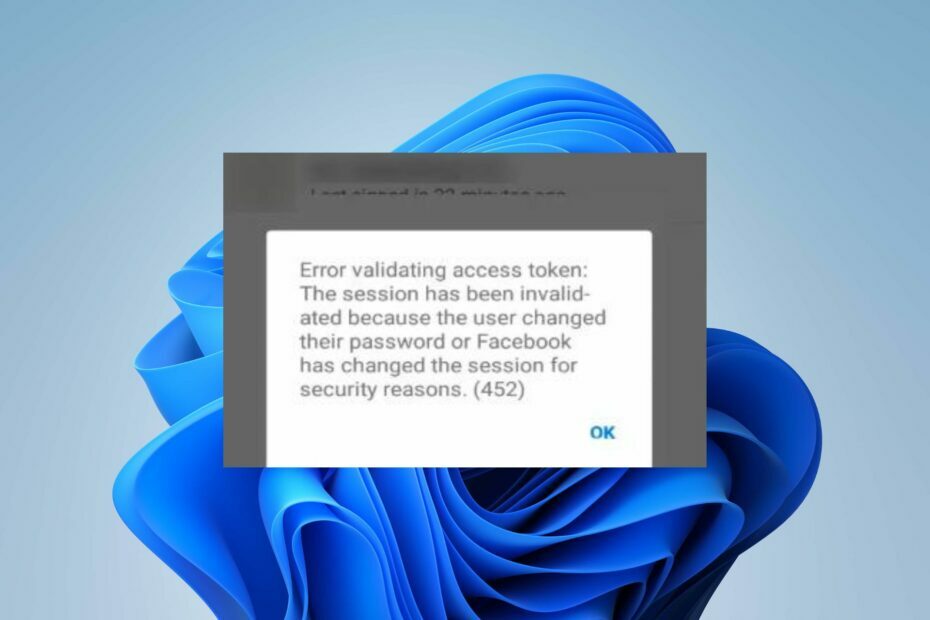
엑스다운로드 파일을 클릭하여 설치
- Fortect 다운로드 및 설치 당신의 PC에.
- 도구의 스캔 프로세스 시작 문제의 원인이 되는 손상된 파일을 찾습니다.
- 마우스 오른쪽 버튼으로 클릭 복구 시작 도구가 고정 알고리즘을 시작할 수 있도록 합니다.
- 다음에서 Fortect를 다운로드했습니다. 0 이번 달 독자 여러분.
Facebook은 한동안 게임에 참여했을지 모르지만 앱에 액세스하기 어렵게 만드는 일반적인 오류에서 면제되지는 않습니다. 당신은 얻을 수 있습니다 액세스 토큰 유효성 검사 오류 메시지가 표시되어 로그인이 불가능합니다.
액세스 토큰은 일반적으로 Facebook API에서 인증에 사용됩니다. 사용자는 요청을 인증해야 하므로 토큰을 확인할 수 없는 경우 문제가 있는 것입니다. 더 깊이 파고들어 이것이 의미하는 바와 가능한 해결책을 찾아봅시다.
액세스 토큰을 제공해야 하는 Facebook이 무엇인가요?
Facebook 액세스 토큰은 애플리케이션이 사용자의 Facebook 계정에 액세스할 수 있도록 하는 단기 토큰입니다.
사용자 계정을 식별하고 Facebook이 실제 계정인지 가짜 계정인지 구분할 수 있는 임의의 문자열입니다.
응용 프로그램이 데이터에 액세스할 수 있도록 승인하면 응용 프로그램은 사용자가 부여한 권한 목록을 가져올 수 있습니다. 예를 들어 귀하를 대신하여 게시할 수 있는 애플리케이션 권한을 부여했을 수 있습니다.
Facebook 사용을 잠시 중단한 후 다시 로그인하라는 메시지가 표시되는 경우는 일반적으로 쿠키가 짧은 기간 후에 만료되기 때문입니다. 이것은 당신이 만날 수있는 이유 중 하나입니다 액세스 토큰 유효성 검사 오류 메시지.
다른 이유는 다음과 같습니다.
- 비밀번호 변경 – 다른 장치에 로그인하고 암호를 변경하는 경우 Facebook에서 액세스 토큰의 유효성을 검사하기 위해 자격 증명을 다시 확인하도록 요구할 수 있습니다. 메시지는 다음과 같을 수 있습니다. 액세스 토큰 유효성 검사 오류: 사용자가 암호를 변경했기 때문에 세션이 무효화되었습니다..
- 잘못된 토큰 – 앞서 언급했듯이 액세스 토큰은 수명이 짧기 때문에 지정된 시간 내에 사용하지 않으면 만료되어 더 이상 유효하지 않을 수 있습니다. 이러한 경우 다음을 얻을 수 있습니다. 액세스 토큰 유효성 검사 오류: 세션이 만료되었습니다. 메시지.
- 취소된 액세스 – 사용자가 자신의 Facebook 계정에 액세스할 수 있는 애플리케이션의 권한을 취소했을 수 있습니다.
- 앱 위반 – 액세스 토큰이 필요한 애플리케이션이 Facebook 약관을 위반하여 플래그가 지정되고 비활성화되었을 수 있습니다.
액세스 토큰 유효성 검사 오류를 수정하는 방법은 무엇입니까?
오류를 해결할 수 있는 몇 가지 해결 방법은 다음과 같습니다.
- 인터넷에 연결되어 있는지 확인하십시오.
- Facebook 계정에서 로그아웃했다가 다시 로그인하세요.
- 액세스 토큰을 다시 생성하여 이전 토큰이 만료되었는지 확인합니다.
- 브라우저를 전환해 보세요 또는 다른 장치를 사용합니다.
- 다른 모든 장치에서 로그아웃하고 다시 시도하십시오.
1. Facebook 데이터 지우기
- 휴대전화에서 설정.
- 아래로 스크롤하여 이동 앱. 휴대전화 제조업체에 따라 다를 수 있습니다.
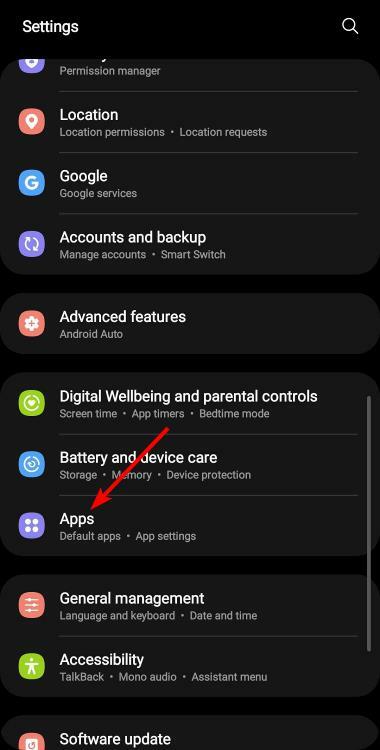
- 를 찾습니다 페이스북 앱을 탭합니다.

- 이렇게 하면 앱 정보.
- 스크롤 저장 그것을 탭하십시오.
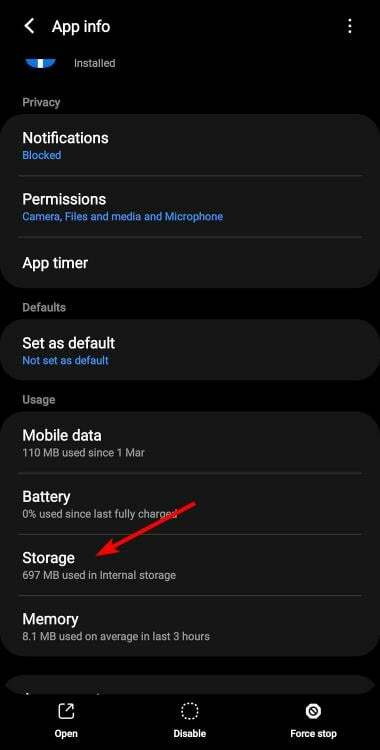
- 탭 데이터 지우기 그리고 캐시 지우기.
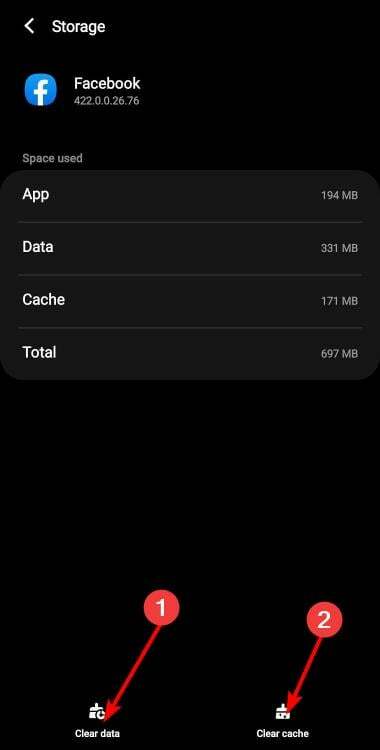
- 에 대해 동일한 단계를 반복합니다. 전령 기기에 설치된 경우 앱.
2. 브라우저 캐시 및 쿠키 지우기
- Chrome 브라우저를 실행하고 오른쪽 상단 모서리에 있는 세 개의 수직 타원을 클릭합니다.
- 선택하다 설정.

- 클릭 개인 정보 보호 및 보안, 그런 다음 선택 인터넷 사용 정보 삭제.

- 확인하다 쿠키 및 기타 사이트 데이터 그리고 캐시된 이미지 및 파일s를 누른 다음 데이터 지우기.

3. 브라우저 재설정
- Chrome 브라우저를 열고 오른쪽 상단 모서리에 있는 세 개의 수직 타원을 클릭합니다.
- 선택하다 설정.

- 다음을 클릭하십시오. 재설정 및 정리을 선택한 다음 설정을 원래 기본값으로 복원.

- 확인하다 재설정 설정 다음 대화 상자에서.
- Twitter 속도 제한 초과: 의미 및 해결 방법
- Twitter 용량 초과: 의미 및 해결 방법은 무엇입니까?
- 현재 트윗을 검색할 수 없음 오류: 2가지 수정 방법
- Ticketmaster가 코드를 보내지 않습니까? 작동시키는 방법
- Omegle에서 빨리 금지 해제하는 방법 [3가지 팁]
4. Facebook 앱 다시 설치
- 휴대폰에서 Facebook 앱을 찾아서 탭하고 팝업 메뉴가 나타날 때까지 누르고 있습니다.
- 를 탭하세요 제거 옵션.
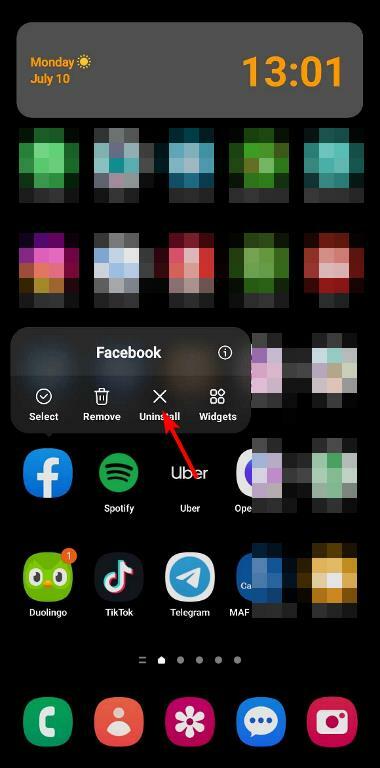
- 를 눌러 제거를 확인하십시오. 좋아요.
바라건대, 이 기사가 Facebook 액세스 토큰을 확인할 수 없음 오류 수정에 대한 모든 질문에 답변하기를 바랍니다.
다른 곳에서는 Facebook에서 데이터를 가져오는 중에 오류가 발생했습니다. 그러나 자세한 기사에서 다루었으므로 걱정하지 마십시오.
이 주제에 대한 추가 의견이 있으면 아래에 의견을 남겨주십시오.
여전히 문제가 발생합니까?
후원
위의 제안으로 문제가 해결되지 않으면 컴퓨터에 더 심각한 Windows 문제가 발생할 수 있습니다. 다음과 같은 올인원 솔루션을 선택하는 것이 좋습니다. 요새 문제를 효율적으로 해결합니다. 설치 후 다음을 클릭하십시오. 보기 및 수정 버튼을 누른 다음 수리를 시작하십시오.


